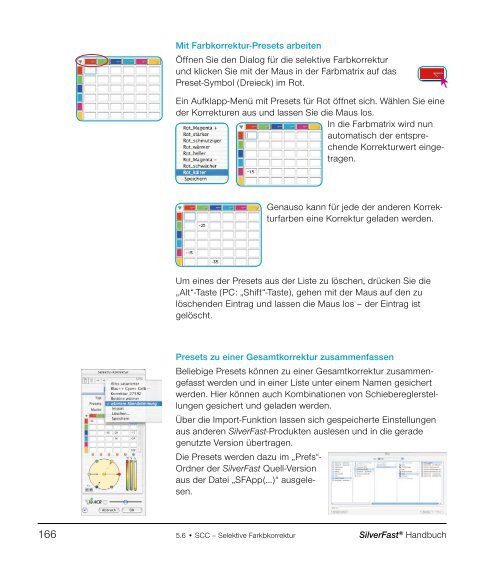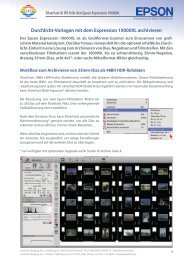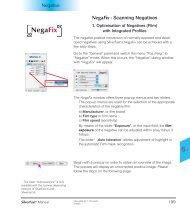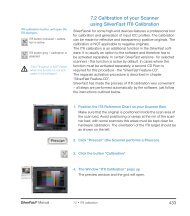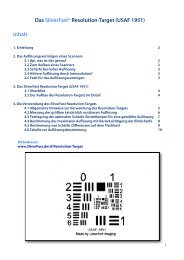K5.06 Selektive Farbkorrektur
K5.06 Selektive Farbkorrektur
K5.06 Selektive Farbkorrektur
Sie wollen auch ein ePaper? Erhöhen Sie die Reichweite Ihrer Titel.
YUMPU macht aus Druck-PDFs automatisch weboptimierte ePaper, die Google liebt.
Mit <strong>Farbkorrektur</strong>-Presets arbeiten<br />
Öffnen Sie den Dialog für die selektive <strong>Farbkorrektur</strong><br />
und klicken Sie mit der Maus in der Farbmatrix auf das<br />
Preset-Symbol (Dreieck) im Rot.<br />
Ein Aufklapp-Menü mit Presets für Rot öffnet sich. Wählen Sie eine<br />
der Korrekturen aus und lassen Sie die Maus los.<br />
In die Farbmatrix wird nun<br />
automatisch der entsprechende<br />
Korrekturwert eingetragen.<br />
Genauso kann für jede der anderen Korrekturfarben<br />
eine Korrektur geladen werden.<br />
Um eines der Presets aus der Liste zu löschen, drücken Sie die<br />
„Alt“-Taste (PC: „Shift“-Taste), gehen mit der Maus auf den zu<br />
löschenden Eintrag und lassen die Maus los – der Eintrag ist<br />
gelöscht.<br />
Presets zu einer Gesamtkorrektur zusammenfassen<br />
Beliebige Presets können zu einer Gesamtkorrektur zusammengefasst<br />
werden und in einer Liste unter einem Namen gesichert<br />
werden. Hier können auch Kombinationen von Schiebereglerstellungen<br />
gesichert und geladen werden.<br />
Über die Import-Funktion lassen sich gespeicherte Einstellungen<br />
aus anderen SilverFast-Produkten auslesen und in die gerade<br />
genutzte Version übertragen.<br />
Die Presets werden dazu im „Prefs“-<br />
Ordner der SilverFast Quell-Version<br />
aus der Datei „SFApp(…)“ ausgelesen.<br />
166 .6 • SCC – <strong>Selektive</strong> Farkbkorrektur SilverFast ® Handbuch